Macin lukituksen avaaminen Apple Watchilla
Kun käytät Apple Watchia, Mac havaitsee läsnäolosi ja kirjaa sinut automaattisesti sisään. Voit käyttää Apple Watchia myös muiden ylläpitäjän salasanaa edellyttävien toimintojen hyväksymiseen.

Automaattinen lukituksen avaus toimii, kun Apple Watch on ranteessasi, kello ei ole lukittuna ja olet hyvin lähellä Maciasi. Tarvittaessa vie kelloa hieman lähemmäs Macia.
Kirjautuminen Apple Watchilla
Sinun on kuitenkin annettava salasanasi manuaalisesti, kun kirjaudut ensimmäisen kerran Macin käynnistämisen tai uudelleenkäynnistyksen jälkeen sekä Macista ulos kirjautumisen jälkeen. Tämän jälkeen Apple Watch kirjautuu sisään puolestasi. Kun herätät Macisi Apple Watchin ollessa ranteessasi, kirjaudut automaattisesti sisään ilman salasanan kirjoittamista.
Salasanaa edellyttävien toimintojen hyväksyminen Apple Watchilla
Voit käyttää Apple Watchiasi myös muiden ylläpitäjän salasanan syöttämispyyntöjen hyväksymiseen. Ominaisuus toimii aina, kun sinun on kirjoitettava Macin salasana, esimerkiksi kun tarkastelet salasanoja Safarin asetuksissa, avaat lukitun muistiinpanon tai hyväksyt apin asennuksen.
Kun Mac pyytää sinua antamaan salasanasi tai hyväksymään Apple Watchilla, voit hyväksyä toiminnon kaksoisklikkaamalla Apple Watchin sivupainiketta. Salasana syötetään automaattisesti ilman sen näppäilemistä.
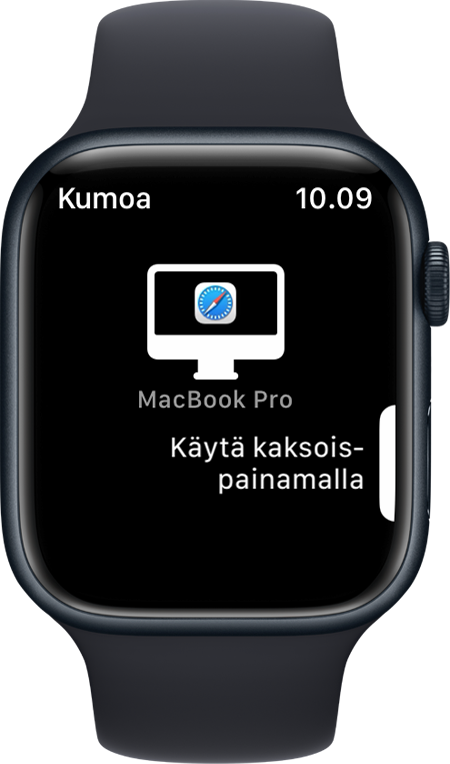
Automaattisen lukituksen avauksen määrittäminen
Varmista, että laitteesi täyttävät automaattisen lukituksen avauksen järjestelmävaatimukset ja että niiden asetukset on määritetty seuraavasti:
Wi-Fi- ja Bluetooth-yhteyksien on oltava päällä sekä Macissa että Apple Watchissa.
Maciin ja Apple Watchiin on kirjauduttu sisään samalla Apple ID:llä, jossa on käytössä kaksiosainen todennus.
Apple Watchisi käyttää pääsykoodia.
Jos Macissa on käytössä macOS Ventura tai uudempi:
Valitse Omenavalikko > Järjestelmäasetukset.
Klikkaa sivupalkissa Touch ID ja salasana (tai Mac-mallista riippuen Kirjautumissalasana).
Ota asetus käyttöön Apple Watchilla oikealla puolella olevassa Apple Watch -osiossa.
Jos Macisi käyttää aiempaa macOS-versiota:
Valitse Omenavalikko > Järjestelmäasetukset.
Klikkaa Suojaus ja yksityisyys.
Valitse Käytä Apple Watchiasi appien ja Macin lukituksen avaamiseen tai Salli Apple Watchin avata Macin lukitus.
Jos tarvitset apua
Jos sinulla on vaikeuksia saada automaattinen lukituksen avaus toimimaan, avaa Järjestelmäasetukset ja poista käytöstä edellisessä osiossa kuvattu Apple Watch -asetus. Käynnistä sitten Mac uudelleen ja ota asetus uudelleen käyttöön.
Jos tämä ei toimi, asenna uusimmat macOS-päivitykset ja watchOS updates Varmista, että Macissa ei käytetä internet-jakoa tai screen sharingscreen sharing
